CAD实训手册
建筑CAD实训指导书
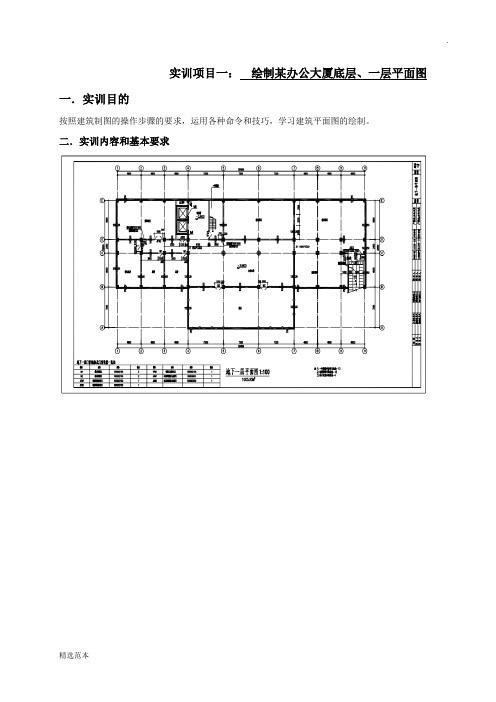
实训项目一:绘制某办公大厦底层、一层平面图一.实训目的按照建筑制图的操作步骤的要求,运用各种命令和技巧,学习建筑平面图的绘制。
二.实训内容和基本要求三.实训方法和具体步骤2、方法及步骤:(1)建立图层(2)绘制定位轴线Ltscale命令改变线性比例因子(3)绘制双墙线Mlstyle进行多线样式设置,并运用Mline命令绘制墙体,Mledit命令进行多线编辑。
用Mledit 命令修剪墙线如果修剪不了,用Explode命令分解,再用Trim命令修剪,一旦被分解就不能使用Mledit 命令修剪。
(4)绘制柱子(5)开门窗洞口使用From捕捉自辅助找到门窗洞位置。
(6)插入门窗可以用Block命令制作成图块,用Insert命令把门窗插入到指定位置。
(7)散水及其他细节(8)尺寸标注调整标注样式的全局比例(9)绘制轴号使用图块属性定义Attdif定义变动数值四.实训注意事项(含安全操作规程等)标注尺寸前,设置的尺寸标注样式必须满足现行的建筑制图有关标准的要求。
第二道、第三道尺寸的标注可以采用基线标注的方法,也可以采用作辅助线的方法进行。
组成尺寸的四部分(尺寸线、尺寸界线、尺寸起止符及尺寸数字)是一个整体的块,如果移动尺寸数字,整组尺寸随之移动,所以必须将其炸开后,再作改动。
执行设置尺寸标注样式对话框修改尺寸时,对已经炸开的尺寸不起作用。
实训项目二:绘制某办公大厦正、背立面图一.实训目的建筑立面图主要反映建筑外部形状、门窗的布置、阳台的形式、雨水管的位置等。
要求利用Auto CAD 中的复制、阵列等功能,提高绘图效率。
二.实训内容和基本要求三.实训方法和具体步骤2、方法及步骤:(1)图层设置(2)绘制定位轴线(3)绘制立面图的轮廓线,方法可以采用多种,可以先绘制矩形再延伸等方法。
(4)绘制外墙柱子(5)绘制立面图门窗(6)绘制窗台、窗楣及挑檐等线(7)绘制标高及轴号(8)插入图框四.实训注意事项(含安全操作规程等)立面图的轮廓有四条:地坪线、左右山墙线以及屋顶线。
服装CAD实训(实践)指导书
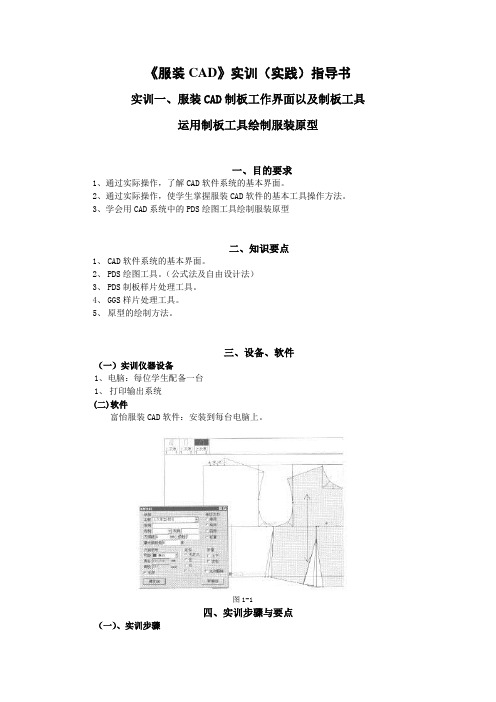
《服装CAD》实训(实践)指导书实训一、服装CAD制板工作界面以及制板工具运用制板工具绘制服装原型一、目的要求1、通过实际操作,了解CAD软件系统的基本界面。
2、通过实际操作,使学生掌握服装CAD软件的基本工具操作方法。
3、学会用CAD系统中的PDS绘图工具绘制服装原型二、知识要点1、CAD软件系统的基本界面。
2、PDS绘图工具。
(公式法及自由设计法)3、PDS制板样片处理工具。
4、GGS样片处理工具。
5、原型的绘制方法。
三、设备、软件(一)实训仪器设备1、电脑:每位学生配备一台1、打印输出系统(二)软件富怡服装CAD软件:安装到每台电脑上。
图1-1四、实训步骤与要点(一)、实训步骤1、打开CAD软件。
2、打开PDS绘图工具,选择“公式制图法”。
单击尺寸表建立一个“女装原型尺寸”。
3、对该软件的工作界面和各种绘图工具进行操作。
4、绘制服装原型衣身的正面和背面图。
并输入衣片名称。
如图1-1所示5、保存绘制好的样板图1-2 图1-36、绘制原型裙片。
如图1-2所示7、保存绘制好的样板。
8、绘制原型袖。
如图1-3所示9、保存绘制好的样板。
(二)、要点重点掌握服装原型的绘制方法。
(包括衣身、裙片、袖片)五、注意事项1、启动计算机时要按照要求正确启动,注意电源开关别触摸。
2、在使用前首先打开“PSD绘图工具”选择“公式制图法”3、在建立图像文件后,每做一段时间要进行文件保存。
以免发生以外时文件不会丢失。
六、实训报告要求及成绩评定1、认真填写实训报告表中的各项内容。
2、按照实际操作的顺序把实训的过程填写好。
3、实训成绩是根据绘制的原型的完成程度与熟练与否评定附表一总分:实训二、服装内部结构及处理的电脑化实现(包括省道、褶裥、拉展、分割线、育克线)一、目的要求1、掌握运用GGS样片处理工具进行省道的设计。
2、掌握运用GGS样片处理工具进行褶裥的设计。
3、掌握运用GGS样片处理工具进行省道拉展设计。
4、掌握运用GGS样片处理工具进行分割线的设计。
《建筑CAD》实训指导书
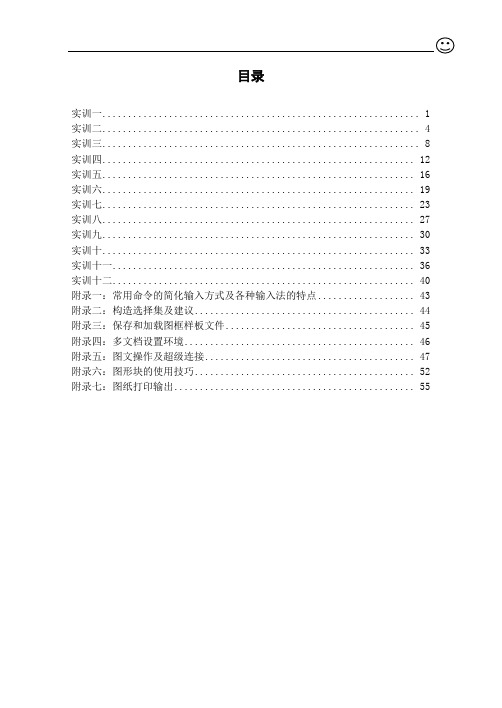
目录实训一 (1)实训二 (4)实训三 (4)实训四 (8)实训五 (12)实训六 (15)实训七 (19)实训八 (23)实训九 (26)实训十 (29)实训十一 (32)实训十二 (36)附录一:常用命令的简化输入方式及各种输入法的特点 (39)附录二:构造选择集及建议 (40)附录三:保存和加载图框样板文件 (41)附录四:多文档设置环境 (42)附录五:图文操作及超级连接 (43)附录六:图形块的使用技巧 (48)附录七:图纸打印输出 (51)实训一一、实训项目名称、类别、目的及要求实训名称:AutoCAD基本操作、图层及显示控制命令实训类别:验证性必修实训目的及要求:熟悉AutoCAD的绘图界面,掌握AutoCAD绘图系统的基本操作;掌握AutoCAD绘图系统提供的图层功能及图层的设定、控制操作;要求能使用图层功能结合简单绘图命令在不同图层绘制基本图形,并能进行实体属性的设定及更改。
二、实训原理AutoCAD基本操作的有关理论;图层及显示控制命令。
三、仪器和设备计算机。
四、实训内容、方法、步骤实训内容:1.AutoCAD绘图系统的启动和预置模板文件的调用;2.工作屏幕中菜单的调用;3.工具条及工具按钮操作;4.命令及坐标值的输入;5.文件的保存及文件的打开;6.AutoCAD绘图系统的正常退出;7.图形图层的设定及图层属性管理;8.实体属性的设定及更改;9.使用图形的显示控制及视图平移进一步绘制平面图。
方法及步骤:1.创建新图用缺省设置创建一张新图,比例为1:1,图形界限设置为8000×6000,单位为 mm,精度为0。
最后将图形保存为E:\自己名\LX1-1.DWG,即当前驱动器E盘自己名目录下文件名为LX1-1.DWG。
操作步骤:运行软件,打开“启动”对话框,选择缺省设置,测量单位为“公制”,鼠标左键单击“OK”钮,创建一张新图。
选“格式”下拉菜单“图形界限”。
输入左下角坐标值,或直接回车接受当前值(0.0000,0.0000);输入右上角坐标值,在命令行输入(8000,6000)回车。
CAD学生实训手册060805
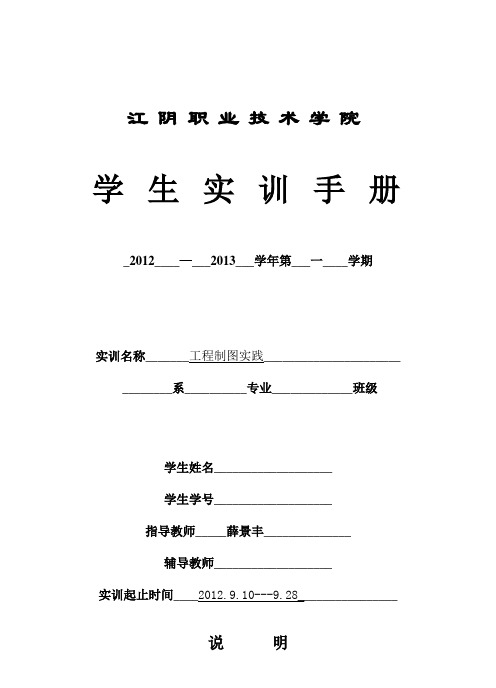
江阴职业技术学院
学生实训手册_2012____—___2013___学年第___一____学期
实训名称_______工程制图实践______________________ ________系__________专业_____________班级
学生姓名___________________
学生学号___________________
指导教师_____薛景丰______________
辅导教师___________________
实训起止时间____2012.9.10---9.28________________
1、本《学生实习手册》是评定学生实习成绩;考核实习指导教师的依据,它与实习指导教师的《实践性教学志》配套使用,教师、同学在使用中必须认真填写,字迹端正清楚。
2、在实习的各阶段同学须按实习的要求,按时将本手册交给指导教师,接受指导与检查。
指导教师必须对同学的实习做出客观、准确的评价。
3、在实习结束的一周内此手册汇总存各专业系部。
目录
1、实习任务书(表一)
2、校外实习单位基本信息(表二)
3、实习分项目计划表(表三)
4、实习周计划、小结(表四-1,3,5,7)
5、实习周记载(表四-2,4,6,8)
6、实习总结(表五)
7、实习成绩评定(表六)
8、江阴职业技术学院实习教学质量标准
9、江阴职业技术学院学生实习守则
本页的前四项可由指导教师填写,也可由指导教师当面叙述,由学生记录。
实训分项目计划表表二
本页的分项目计划书表格可由指导教师填写,也可由指导教师当面叙述,由学生记录。
分项目实训记载表三-1
分项目实训记载表三-2
实训小结。
整周 CAD绘图实训指导书(12班)

《CAD绘图实训》实训指导书一、实训目的通过对CAD绘图技能的强化训练,使学生加强掌握使用AutoCAD软件进行城市轨道道路桥梁工程施工图的绘制,掌握识读各类工程图纸并从中提取关键信息,并进一步培养学生绘图和识图的实际工作能力及空间思维能力。
具有在工程实际工作中用计算机进行绘图的能力,达到绘图的基本要求。
二、实训任务通过绘制一般工程图,能够熟练cad软件绘图以及编辑等功能,并能够读懂道路纵断面图,钢筋混凝土梁图以及涵洞图,提取相关信息以及熟练的绘制出来。
三、实训预备知识实训前期应复习AutoCAD操作的基本知识:1、AutoCAD操作基本命令;2、识读道路纵断面图;3、识读钢筋混凝土梁图;4、识读涵洞图。
四、实训仪器仪表使用、实训操作安全注意事项1、实训大多时间是使用计算机并在室内进行训练,故要求全体学生听从教师指导,注意爱护电脑设备,保持室内地面整洁,不得携带与实训无关的东西进教室。
2、请假必须经老师同意,事假一般不准。
副班长每天做好考勤记录,并向教师报告考勤情况。
六、实训项目简介、实训步骤指导与注意事项(一)AutoCAD绘制一般工程图1、项目简介用AutoCAD绘制图1、2、3、4(见下图),并提交电子版文档。
图1 图2图3 图4图5 图6图7 图82、实训步骤指导(1)图1绘制步骤①输入直线命令,打开F8,用鼠标牵引方向画一条630长的直线②退出直线命令。
调节好屏幕大小③打开F3,捕捉630直线的端点,继续用直线命令画线条④打开F10极轴捕捉,设置30°捕捉,用鼠标牵引方向画与水平夹角30°的直线⑤不要结束直线命令,继续用鼠标牵引方向,键盘输入数字将图形画完(2)图2绘制步骤①用画圆命令(快捷键C)画圆,半径200,②用两点法在刚画好的园中画两个平行的内切圆(再用两点法画圆时,注意一定将“象限点”捕捉打开)③用修剪命令,剪掉不用的半圆④捕捉圆心画两个相同大小的圆⑤用填充命令将太极图一半部分涂黑即可(3)图3绘制步骤①用直线命令绘制矩形(800*300),在绘制下面第二根水平线时,打开F11追踪端点②中点捕捉,用直线画菱形③用两条直线的重点追踪圆心,追踪切点找半径画大圆④用三点法,相切相切相切捕捉切点画一小圆⑤用镜像命令将小圆做水平、垂直镜像即可(4)图4绘制步骤①画一圆形(直径600)②用等分点命令,将圆五等分(等分点:绘图——点——定数等分)③改变节点的显示方式④打开F3捕捉节点,用直线画一五角星,并删除圆和五个节点⑤画一圆形(半径200)⑥五角星两直线与圆交点连线,捕捉直线中点⑦用修剪命令整理好五角星,再用填充命令将需要的位置涂黑⑧用旋转命令中的参数旋转将五角星转正(5)图5绘制步骤①画一圆形(直径200)②扑捉第二个圆心,画一圆形(直径300)③绘制第三个大圆,(直径600)④绘制圆(半径200)⑤修剪⑥标注(6)图6绘制步骤①画一圆形(半径自定)②用复制命令选取合适基点进行复制,必要时绘制60度辅助线③用多段线将外部圆心相连④将多段线向外偏移一个半径的距离与圆形最外边相切⑤缩放命令修改三角形边长⑥标注(7)图7绘制步骤①按尺寸用直线绘制3个矩形②修改圆角(半径40)③标注④选择圆角标注,单击右键,在文字选项中中修改“文字替代”为4-R40 (8)图8绘制步骤①绘制圆形(直径700)②内接2个三边形③三点绘圆弧(三角形顶点—圆心--三角形顶点)④修剪⑤标注3、注意事项(1)每一位学生都必须独立完成实训项目绘制并且上交电子版。
CAD实验指导书-图文

CAD实验指导书-图文《CAD技术》实验指导书胡林编武汉科技大学资源与环境工程学院二O一四年九月目录实训一基本操作 (2)实训二基本绘图和编辑命令(一) (3)实训三基本绘图和编辑命令(二) (4)实训四高级绘图和编辑命令(一) (5)实训五高级绘图和编辑命令(二) (6)实训六多重线和图形块 (7)实训七尺寸标注、文本注写与编辑、图案填充 (8)实训八绘制总平面图 (9)实训九绘制平面图 (10)实训十绘制立面图 (11)实训十一绘制剖面图 (12)实训十二图纸空间和打印输出 (13)实训十三专业综合绘图(一) (14)实训十四专业综合绘图(二) (15)实训十五专业综合绘图(三) (16)实训十六专业综合绘图(四) (17)技能抽测及综合测试 (18)实训一基本操作一、实训目的通过实训进一步理解和掌握AutoCAD2022的基本操作——启动、命令和数据输入,命令的终止、重复、取消、撤消,以及文件的存盘、打开、新建和退出系统等。
二、实训内容和要求【内容】1.绘制下列平面图形;(三角形边长10单位,水平直线长50单位)(三角形边长80单位,圆内切三角形)(大正方形边长50单位)(大圆半径30单位)2.练习从命令行、菜单中启动命令的方法;3.练习坐标的输入方法,初步熟悉捕捉的用法;4.练习有关文件的打开、保存等操作。
【要求】操作时,随时注意命令行的提示和屏幕图形区的变化,观察每一步操作的结果,了解命令的操作方法和数据输入方法。
2实训二基本绘图和编辑命令(一)一、实训目的通过实训进一步理解和掌握AutoCAD软件基本绘图命令Line,Circle,Arc,Elipe等命令的操作方法。
二、实训内容和要求【内容】1.绘制下列平面图形;(大圆半径20,中圆15)2.练习Line,Circle,Arc,Elipe等命令的操作方法;3.练习直角坐标和极坐标系下的绝对坐标和相对坐标输入方法;4.进一步练习捕捉的方法;5.练习辅助绘图工具的使用。
CAD实训指导书

电子CAD实训指导书电子CAD实训自动化工程系电子CAD 实训周课程安排:一、实训目的:本课程实训是为了培养学生具有设计电子工作线路的能力以及相关软件的实际操作能力而开设的一门实践课程。
其任务是培养学生掌握电子与电气线路图的识读能力;培养学生掌握典型电子电路设计软件Protel DXP,初步具备独立绘制电子线路图、制作PCB板的能力,使之达到中、高级维修电工的水平。
通过该实训起到巩固所学知识,加强综合能力,培养电路设计能力,提高实验技术,启发创新思想的效果。
通过实训查找资料能独立设计一个电路。
二、实训内容与要求1. 具有电子、电气线路图的识读能力2. 掌握Protel DXP(电子CAD)软件的电路原理图的设计与绘制。
3. 掌握印制电路板(PCB板)的设计。
三、实践步骤1. 明确原理图的识别方法与绘制要求2. 电子原理图设计步骤1) 设计数据库文件的创建、打开与关闭2) 新建原理图、图纸大小设置3) 加载原理图元件库4)放置、移动元件和元件的属性编辑5)新建原理图元件符号6)绘制导线、总线7)放置网络标号8)电路的ERC检查9)网络表的生成3.电子PCB设计步骤1)印刷电路板基础认识2)新建PCB文件、图纸大小设置、PCB板大小规划、板层设置3)加载元件封装库4)放置、移动元件和元件的属性编辑5)新建元件库和元件封装符号6)设计规则设置7)加载网络表、元件布局8)自动和手工布线、设计规则检查9)设计文件输出四、实践注意事项1、分析电子原理图的基本方法与步骤分析电路图,应遵循从整体到局部、从输入到输出、化整为零、聚零为整的思路和方法。
用整机原理指导具体电路分析、用具体电路分析诠释整机工作原理。
2、在绘制、识读电气控制原理图时应遵循以下原则:(1)原理图一般分电源电路、主电路、控制电路、信号电路及照明电路.电源电路画成水平线,三相交流电源相序L1、L2、L3由上而下依次排列画出,中线N和保护地线PE画在相线之下。
建筑CAD实训(实践)指导书
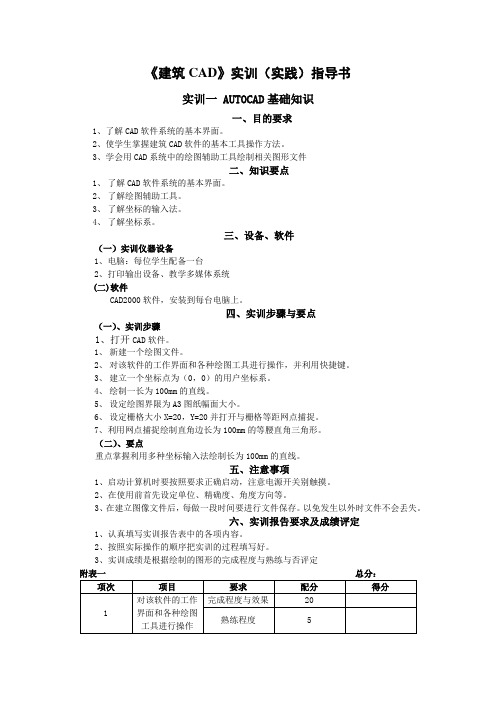
《建筑CAD》实训(实践)指导书实训一 AUTOCAD基础知识一、目的要求1、了解CAD软件系统的基本界面。
2、使学生掌握建筑CAD软件的基本工具操作方法。
3、学会用CAD系统中的绘图辅助工具绘制相关图形文件二、知识要点1、了解CAD软件系统的基本界面。
2、了解绘图辅助工具。
3、了解坐标的输入法。
4、了解坐标系。
三、设备、软件(一)实训仪器设备1、电脑:每位学生配备一台2、打印输出设备、教学多媒体系统(二)软件CAD2000软件,安装到每台电脑上。
四、实训步骤与要点(一)、实训步骤1、打开CAD软件。
1、新建一个绘图文件。
2、对该软件的工作界面和各种绘图工具进行操作,并利用快捷键。
3、建立一个坐标点为(0,0)的用户坐标系。
4、绘制一长为100mm的直线。
5、设定绘图界限为A3图纸幅面大小。
6、设定栅格大小X=20,Y=20并打开与栅格等距网点捕捉。
7、利用网点捕捉绘制直角边长为100mm的等腰直角三角形。
(二)、要点重点掌握利用多种坐标输入法绘制长为100mm的直线。
五、注意事项1、启动计算机时要按照要求正确启动,注意电源开关别触摸。
2、在使用前首先设定单位、精确度、角度方向等。
3、在建立图像文件后,每做一段时间要进行文件保存。
以免发生以外时文件不会丢失。
六、实训报告要求及成绩评定1、认真填写实训报告表中的各项内容。
2、按照实际操作的顺序把实训的过程填写好。
3、实训成绩是根据绘制的图形的完成程度与熟练与否评定实训二、绘图命令一、目的要求1、掌握常见的绘图命令的执行及参数设置。
2、掌握常见的绘图命令的作用及具体的应用范围。
3、掌握常见的绘图命令的快捷键操作。
二、知识要点1、运用直线类命令绘制墙体、窗、辅助线以及其他建筑部位的轮廓线等。
2、运用曲线类命令绘制飘窗、门、建筑曲线轮廓线、各类家具等。
3、运用填充类命令绘制各类建材图例、阳台局部等。
三、设备材料(软件)(一)实训仪器设备1、每位学生配备一台电脑2、打印输出设备、教学多媒体系统(二)软件CAD2000软件,安装到每台电脑上。
《cad》上机实训指导书
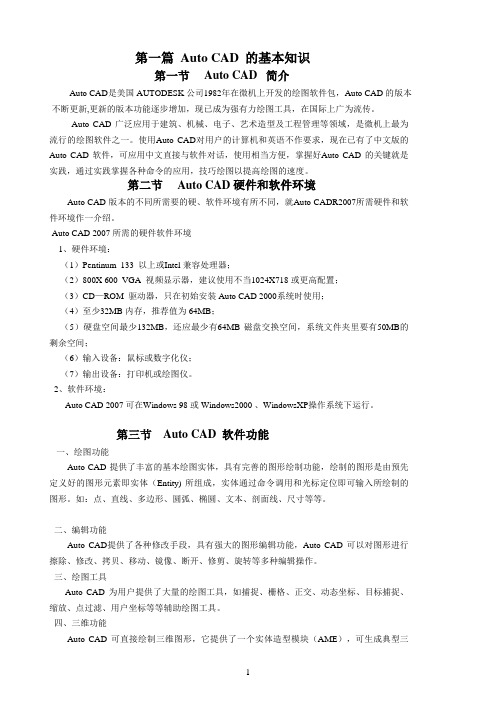
第一篇 Auto CAD 的基本知识第一节 Auto CAD 简介Auto CAD是美国 AUTODESK 公司1982年在微机上开发的绘图软件包,Auto CAD 的版本不断更新,更新的版本功能逐步增加,现已成为强有力绘图工具,在国际上广为流传。
Auto CAD 广泛应用于建筑、机械、电子、艺术造型及工程管理等领域,是微机上最为流行的绘图软件之一。
使用Auto CAD对用户的计算机和英语不作要求,现在已有了中文版的Auto CAD 软件,可应用中文直接与软件对话,使用相当方便,掌握好Auto CAD 的关键就是实践,通过实践掌握各种命令的应用,技巧绘图以提高绘图的速度。
第二节 Auto CAD 硬件和软件环境Auto CAD 版本的不同所需要的硬、软件环境有所不同,就Auto CADR2007所需硬件和软件环境作一介绍。
Auto CAD 2007 所需的硬件软件环境1、硬件环境:(1)Pentinum 133 以上或Intel 兼容处理器;(2)800X 600 VGA 视频显示器,建议使用不当1024X718 或更高配置;(3)CD—ROM 驱动器,只在初始安装 Auto CAD 2000系统时使用;(4)至少32MB 内存,推荐值为 64MB;(5)硬盘空间最少132MB,还应最少有64MB 磁盘交换空间,系统文件夹里要有50MB的剩余空间;(6)输入设备:鼠标或数字化仪;(7)输出设备:打印机或绘图仪。
2、软件环境:Auto CAD 2007 可在Windows 98 或 Windows2000 、WindowsXP操作系统下运行。
第三节 Auto CAD 软件功能一、绘图功能Auto CAD 提供了丰富的基本绘图实体,具有完善的图形绘制功能,绘制的图形是由预先定义好的图形元素即实体(Entity) 所组成,实体通过命令调用和光标定位即可输入所绘制的图形。
如:点、直线、多边形、圆弧、椭圆、文本、剖面线、尺寸等等。
CAD实训指导书--Coreldraw

CAD实训(Coreldraw训练)指导书(工业设计专业本科用)工业设计教研室2013.3实训说明1、本指导书用于工业设计专业本科CAD实训环节中的平面绘图软件Corel draw的训练。
本环节在机械工程学院计算机实验室进行,为期两天。
2、实训过程主要由学生独立完成,实训指导教师仅提出实训的要求与实验进行的原则,承担实训准备与实训过程中的辅导工作。
3、实训过程中坚决禁止玩游戏、聊天、看电影及与实训内容不相关的视频、浏览与实训内容不相关的网站和网页,违者必究。
一旦指导老师发现,将取消其实训资格并认定为实训成绩为不及格。
4、实训完成后学生要写出能够反映实训内容、详细实训过程和实训结果的实训报告。
5、实训评分将按照学生在实验过程中的纪律、实训方案的创造性、可行性、合理性以及实训报告与实训结果的质量按五级制进行考核。
6、要求实训方案既符合现有的实训条件,又各自具有自己的独创性。
Coreldraw训练实训学时:两天一、实训目的1、熟练掌握平面设计软件Coreldraw的基本功能。
2、能够运用平面设计软件Coreldraw制作工业产品效果图以及进行平面设计。
二、实训设施电脑及附件共一套,配备互联网络三、实验内容及步骤1、实训内容使用Coreldraw制作产品效果图至少1张(需附参考的原产品图片,如完全是自己的设计则可不附)。
2、实训步骤⑴熟悉Coreldraw的基本功能。
⑵查找合适的产品照片,用其做模板制作效果图,或者按照下面的教程制作任一完整的产品效果图。
⑶排版,制作展板并附设计说明,描述制作该产品效果图的过程、难点及心得体会。
3、实训教程(详情请参照附件1)附件1:Coreldraw在产品表现技法上的教学与应用本文说明如何运用Coreldraw于表现技法课程的教学,以培养学生具备绘制产品精描图的能力,进而能无中生有创作出新的产品。
因Coreldraw 定位为插画与排版用软件,并非针对产品设计而开发,若要运用于产品绘图,仍有许多诀窍与方法来加以克服。
电子CAD实训指导说明书
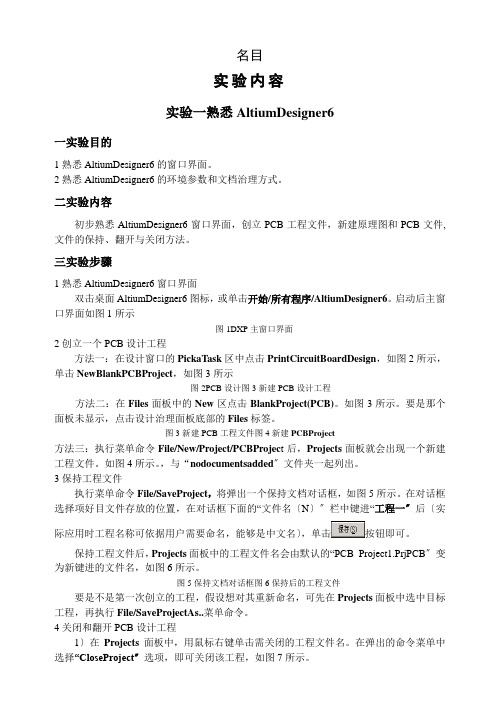
名目实验内容实验一熟悉AltiumDesigner6一实验目的1熟悉AltiumDesigner6的窗口界面。
2熟悉AltiumDesigner6的环境参数和文档治理方式。
二实验内容初步熟悉AltiumDesigner6窗口界面,创立PCB工程文件,新建原理图和PCB文件,文件的保持、翻开与关闭方法。
三实验步骤1熟悉AltiumDesigner6窗口界面双击桌面AltiumDesigner6图标,或单击开始/所有程序/AltiumDesigner6。
启动后主窗口界面如图1所示图1DXP主窗口界面2创立一个PCB设计工程方法一:在设计窗口的PickaTask区中点击PrintCircuitBoardDesign,如图2所示,单击NewBlankPCBProject,如图3所示图2PCB设计图3新建PCB设计工程方法二:在Files面板中的New区点击BlankProject(PCB)。
如图3所示。
要是那个面板未显示,点击设计治理面板底部的Files标签。
图3新建PCB工程文件图4新建PCBProject方法三:执行菜单命令File/New/Project/PCBProjec t后,Projects面板就会出现一个新建工程文件。
如图4所示。
,与“nodocumentsadded〞文件夹一起列出。
3保持工程文件执行菜单命令File/SaveProject,将弹出一个保持文档对话框,如图5所示。
在对话框选择项好目文件存放的位置,在对话框下面的“文件名〔N〕〞栏中键进“工程一〞后〔实际应用时工程名称可依据用户需要命名,能够是中文名〕,单击按钮即可。
保持工程文件后,Projects面板中的工程文件名会由默认的“PCB_Project1.PrjPCB〞变为新键进的文件名,如图6所示。
图5保持文档对话框图6保持后的工程文件要是不是第一次创立的工程,假设想对其重新命名,可先在Projects面板中选中目标工程,再执行File/SaveProjectAs..菜单命令。
autocad学生实训手册
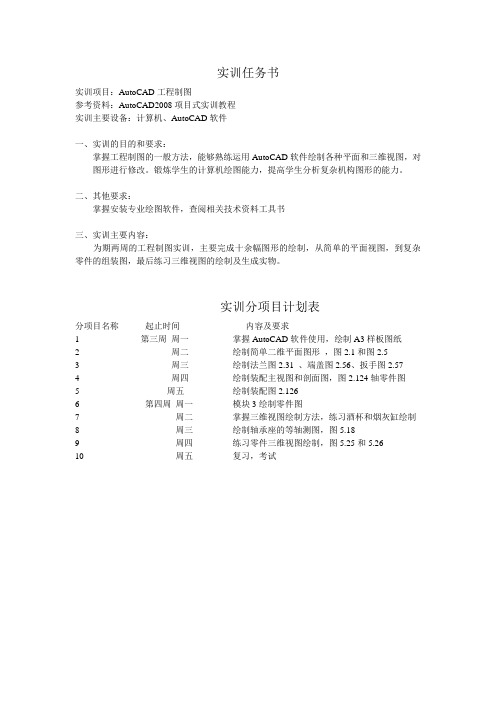
实训任务书
实训项目:AutoCAD工程制图
参考资料:AutoCAD2008项目式实训教程
实训主要设备:计算机、AutoCAD软件
一、实训的目的和要求:
掌握工程制图的一般方法,能够熟练运用AutoCAD软件绘制各种平面和三维视图,对图形进行修改。
锻炼学生的计算机绘图能力,提高学生分析复杂机构图形的能力。
二、其他要求:
掌握安装专业绘图软件,查阅相关技术资料工具书
三、实训主要内容:
为期两周的工程制图实训,主要完成十余幅图形的绘制,从简单的平面视图,到复杂零件的组装图,最后练习三维视图的绘制及生成实物。
实训分项目计划表
分项目名称起止时间内容及要求
1 第三周周一掌握AutoCAD软件使用,绘制A3样板图纸
2 周二绘制简单二维平面图形,图2.1和图2.5
3 周三绘制法兰图2.31 、端盖图2.56、扳手图2.57
4 周四绘制装配主视图和剖面图,图2.124轴零件图
5 周五绘制装配图2.126
6 第四周周一模块3绘制零件图
7 周二掌握三维视图绘制方法,练习酒杯和烟灰缸绘制
8 周三绘制轴承座的等轴测图,图5.18
9 周四练习零件三维视图绘制,图5.25和5.26
10 周五复习,考试。
实习生手册CAD部分
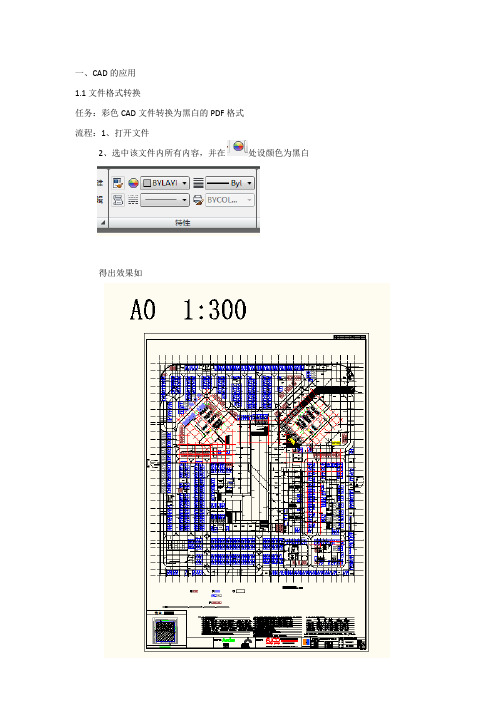
一、CAD的应用1.1文件格式转换任务:彩色CAD文件转换为黑白的PDF格式流程:1、打开文件2、选中该文件内所有内容,并在处设颜色为黑白得出效果如3、放大后选择所有依然为彩色的区域,双击,出现编辑块定义,如图点确定后选中所有,然后点击特性,修改颜色为黑白4、然后关闭块编辑器,保存,重复操作,即可将大多数块区域变为黑白色,但仍有部分会显示此时需要将块打破,具体操作为,输入命令:x 后选中要打破的块,回车,之后块即被打破,可以进行编辑操作。
5、全选打破的块之后,统一按照步骤2、3,改为黑白即可。
此时彩色的CAD图已经完全变成了黑白。
6、之后选择输出中的打印弹出对话框点击确定,然后弹出窗口在打印机/绘图仪,名称那里选择“DWG To PDF. Pc3”图纸尺寸根据需要选择即可7、之后选择确定,然后跳出窗口选择好保存位置,即可导出PDF版的黑白文件注意:1、如果不需要导出成为黑白文件,即可省略步骤2~5。
2、由于公司的软件有限,因而打印出来的东西可能不会清晰度很高,所以不必强求,够用就好。
3、打印范围可以选择窗口自己画1.2 测量图形的面积任务:测量图中粉色已建酒店的占地面积、蓝色地块面积、商业地块面积、以及右侧三角地的面积流程:1、打开文件1.22、选中原有酒店3、在键盘上同时输入“ctrl”与“1”,在左侧出现在其中的几何图形中的面积栏即可看到地块的面积4、记录后,摁Esc键,取消对原有酒店地块的选中。
5、选中蓝色地块,即可查看其占地面积。
6、在测量商业地块时,会发现该图形不是闭合的,不能直接查看其面积7、此时我们需要将所有的线段合并在一起,输入pe,出现后输入m,然后选择需要合并在一起的所有线段,选中后回车出现然后输入J合并所有线段,此时所有线段闭合,即可查看其面积。
注意:1、如果线段不能够完全合并的话,可以自己重新画一条与之合并2、在测量线段长度或间距时也可以采用此方法,有时添加辅助线即可1.3颜色色块的填充任务:将商业地块涂为公司蓝流程:1、打开文件2、输入命令h,出现:3、然后在图案处选择SOLID ,如图,4、然后在样例处选择颜色5、在真彩色选项卡中调配公司蓝(0,61,121)6、确定后,点击选择对象7、选择需要涂色的范围,点击其边框,回车,出现8、点击确定,即完成涂色注意:填色时所选范围必须为闭合图形方可进行填色,否则需要将图形全部闭合后填色1.4测量柱距任务:测量两个柱子之间的间距流程:1、打开文件2、画两个柱子之间的辅助线,来测量辅助线的长度3、输入命令pl,在两个柱子之间画线,画完后回车4、选中刚刚画的直线,即可获知两柱之间的距离。
CAD方案实训指导书
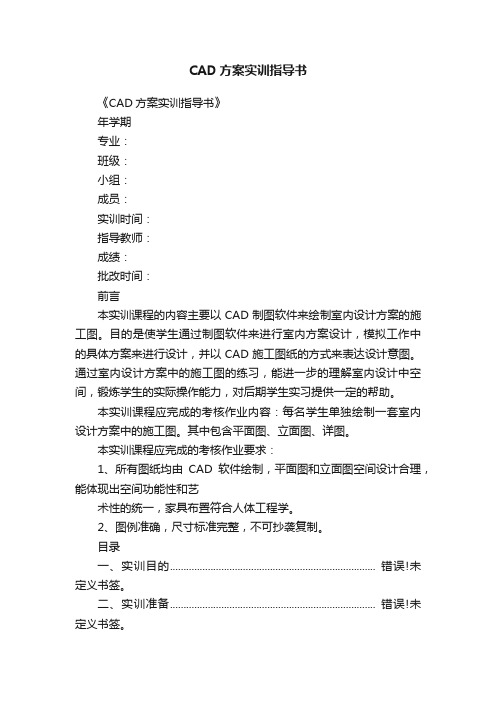
CAD方案实训指导书《CAD方案实训指导书》年学期专业:班级:小组:成员:实训时间:指导教师:成绩:批改时间:前言本实训课程的内容主要以CAD制图软件来绘制室内设计方案的施工图。
目的是使学生通过制图软件来进行室内方案设计,模拟工作中的具体方案来进行设计,并以CAD施工图纸的方式来表达设计意图。
通过室内设计方案中的施工图的练习,能进一步的理解室内设计中空间,锻炼学生的实际操作能力,对后期学生实习提供一定的帮助。
本实训课程应完成的考核作业内容:每名学生单独绘制一套室内设计方案中的施工图。
其中包含平面图、立面图、详图。
本实训课程应完成的考核作业要求:1、所有图纸均由CAD软件绘制,平面图和立面图空间设计合理,能体现出空间功能性和艺术性的统一,家具布置符合人体工程学。
2、图例准确,尺寸标准完整,不可抄袭复制。
目录一、实训目的............................................................................ 错误!未定义书签。
二、实训准备............................................................................ 错误!未定义书签。
三、实训要求 (1)四、实训内容 (2)五、实训成绩考核.................................................................... 错误!未定义书签。
《CAD方案实训指导书》适用专业:实训时间:指导教师:编写日期:小组成员:一:实训目的本实训的目的是使学生通过制图软件来进行室内方案设计,模拟工作中的具体方案来进行设计,并以CAD施工图纸的方式来表达设计意图。
通过室内设计方案中的施工图的练习,能进一步的理解室内设计中的空间,提高学生的软件绘图能力,对后期学生实习提供一定的帮助。
《建筑CAD》实训指导书
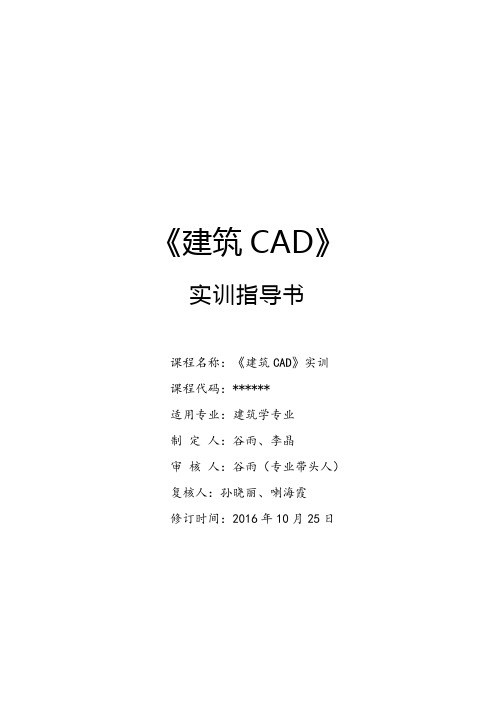
《建筑CAD》实训指导书课程名称:《建筑CAD》实训课程代码:******适用专业:建筑学专业制定人:谷雨、李晶审核人:谷雨(专业带头人)复核人:孙晓丽、喇海霞修订时间:2016年10月25日目录第一部分实训概述 (1)一、实训工具/实训设备/实训要求/实训环境(可选或自拟) (1)二、实训内容和时间安排 (1)三、实训报告要求 (1)四、实训成绩评定、考核办法 (1)第二部分单元实训........................................... 错误!未定义书签。
实训(项目)一 ******* ................................ 错误!未定义书签。
实训(项目)二×××××× (2)第三部分综合实训(综合实训根据课程性质选编) (4)第一部分实训概述(总体说明)课程性质、课程定位,培养目标,具备的能力等一、实训工具/实训设备/实训要求/实训环境**********二、实训内容和时间安排三、实训报告要求(学生实训报告以班级为单位进行统一装订)根据调试结果,写出调试分析报告写出本次实训的心得与体会四、实训成绩评定、考核办法**********五、参考资料(参考书、网络资源等)**********实训一点、线的绘制一、实训目的通过本次实训课程,使同学们掌握AutoCAD二维基本绘图命令点、直线的使用方法及技巧。
二、知识要点1.掌握点命令的基本操作,能够利用定数等分和定距等分作图。
2. 掌握直线命令的基本操作,能够结合坐标绘制图样。
三、素材准备(可选)*********************************四、实训内容1、点命令的基本操作(1)设置点样式:DDPTYPE(2)单点:PO(3)多点:工具栏“点”按钮(4)绘制定数等分点:执行DIV命令2、直线命令的基本操作绘制直线A 命令:LB 单击“绘图”工具栏上的(直线)按钮C 选择“绘图”|“直线”命令五、实训步骤练习一:绘制图1命令:L指定第一点:40,20依次指定下一点140,80,30,60,30,50,20指定下一点或【放弃(U)】:@-20,-20依次指定下一点:20,30,20指定下一点或【闭合(C)/放弃(U)】:C练习二:绘制图2命令:L指定第一点:任意一点单击指定下一点或【放弃(U)】:@100<45指定下一点或【放弃(U)】:@100<-45指定下一点或【闭合(C)/放弃(U)】:@100<225指定下一点或【闭合(C)/放弃(U)】:C练习三:绘制五角星命令:C(任意绘制一个圆)设置点样式,选择一个明显点样式。
AutoCAD 实训指导书
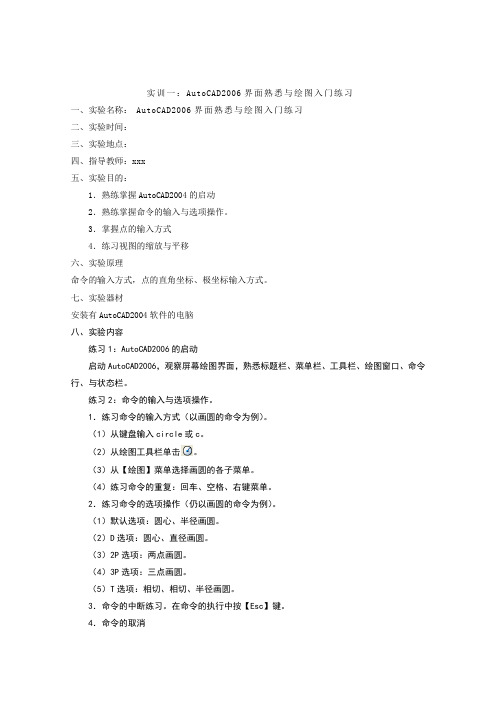
实训一:AutoCAD2006界面熟悉与绘图入门练习一、实验名称: AutoCAD2006界面熟悉与绘图入门练习二、实验时间:三、实验地点:四、指导教师:xxx五、实验目的:1.熟练掌握AutoCAD2004的启动2.熟练掌握命令的输入与选项操作。
3.掌握点的输入方式4.练习视图的缩放与平移六、实验原理命令的输入方式,点的直角坐标、极坐标输入方式。
七、实验器材安装有AutoCAD2004软件的电脑八、实验内容练习1:AutoCAD2006的启动启动AutoCAD2006,观察屏幕绘图界面,熟悉标题栏、菜单栏、工具栏、绘图窗口、命令行、与状态栏。
练习2:命令的输入与选项操作。
1.练习命令的输入方式(以画圆的命令为例)。
(1)从键盘输入circle或c。
(2)从绘图工具栏单击。
(3)从【绘图】菜单选择画圆的各子菜单。
(4)练习命令的重复:回车、空格、右键菜单。
2.练习命令的选项操作(仍以画圆的命令为例)。
(1)默认选项:圆心、半径画圆。
(2)D选项:圆心、直径画圆。
(3)2P选项:两点画圆。
(4)3P选项:三点画圆。
(5)T选项:相切、相切、半径画圆。
3.命令的中断练习。
在命令的执行中按【Esc】键。
4.命令的取消(1)从键盘输入undo或u。
(2)从标准工具栏单击。
5.命令的恢复(1)从键盘输入redo。
(2)从标准工具栏单击。
练习3:点的输入1.练习单击鼠标左键定点以画直线的命令为例,练习中配合状态行【捕捉】方式的打开与关闭。
2.练习用对象捕捉方式定点以画直线的命令为例,在练习中从状态行打开【对象捕捉】方式。
3.练习以绝对坐标输入点以画直线的命令为例,以绝对坐标(如50,100)的方式输入点的坐标。
4.练习以相对坐标输入点以画直线的命令为例,以相对坐标(如@100,70)的方式输入点的坐标。
5.练习以相对的极坐标输入点以画直线的命令为例,以相对的极坐标(如@80<45)的方式输入点的坐标。
CAD实训指导书
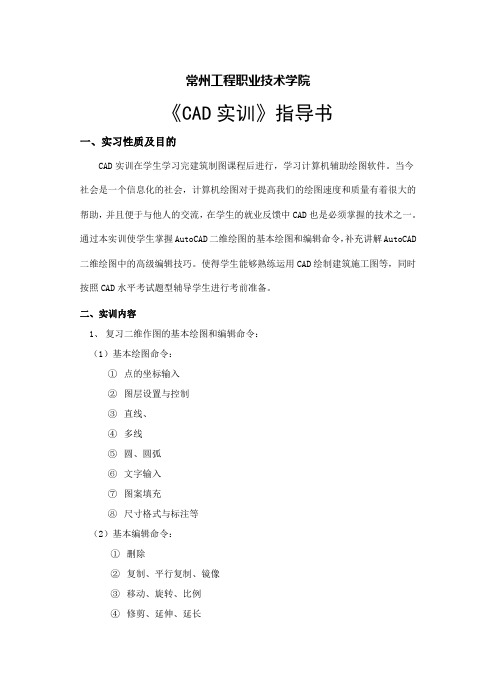
常州工程职业技术学院《CAD实训》指导书一、实习性质及目的CAD实训在学生学习完建筑制图课程后进行,学习计算机辅助绘图软件。
当今社会是一个信息化的社会,计算机绘图对于提高我们的绘图速度和质量有着很大的帮助,并且便于与他人的交流,在学生的就业反馈中CAD也是必须掌握的技术之一。
通过本实训使学生掌握AutoCAD二维绘图的基本绘图和编辑命令,补充讲解AutoCAD 二维绘图中的高级编辑技巧。
使得学生能够熟练运用CAD绘制建筑施工图等,同时按照CAD水平考试题型辅导学生进行考前准备。
二、实训内容1、复习二维作图的基本绘图和编辑命令:(1)基本绘图命令:①点的坐标输入②图层设置与控制③直线、④多线⑤圆、圆弧⑥文字输入⑦图案填充⑧尺寸格式与标注等(2)基本编辑命令:①删除②复制、平行复制、镜像③移动、旋转、比例④修剪、延伸、延长⑤拉伸⑥分解(3)常用辅助功能:⑦正交⑧捕捉⑨追踪2、补充学习二维作图的高级编辑技巧:(1)特性命令(2)夹点功能(3)透明命令(4)清除命令(5)多义线编辑(6)查询图形属性3、实训内容绘制图纸包括某六层住宅楼的平面图、立面图、剖面图各一,CAD练习用施工图1~3。
三、实习形式上机进行CAD绘图练习。
四、实习要求1、晚自习按学校要求执行。
2、实习期间,学生必须无条件服从实习带队老师的指挥及安排,如有不服从者,实习成绩按不及格处理,情节严重的将给以纪律处分。
3、实习期间,学生应遵守纪律,不得无故缺席、迟到、早退,如因特殊情况不能参加实习者,应事先办理相关手续,否则按旷课处理。
4、进入机房,必须爱护设备,不得嬉笑打闹,不得随意上网及打游戏,如有上述情况按评分标准降低实训成绩,上机期间由各上机班级安排值日生轮流值日,保持机房卫生。
5、上机进程应紧跟计划书,完成相应实训任务,并积极准备CAD考证。
五、考核方式1、实训期间考勤10分,住宅楼平、立、剖每个满分20分,CAD练习施工图每个满分10分,根据完成情况打分。
- 1、下载文档前请自行甄别文档内容的完整性,平台不提供额外的编辑、内容补充、找答案等附加服务。
- 2、"仅部分预览"的文档,不可在线预览部分如存在完整性等问题,可反馈申请退款(可完整预览的文档不适用该条件!)。
- 3、如文档侵犯您的权益,请联系客服反馈,我们会尽快为您处理(人工客服工作时间:9:00-18:30)。
实训课题一CAD的基本知识与操作项目一用直线命令(L)和相对直角坐标(@X,Y)完成下列各图1-1-1相对直角坐标、直线命令
1-1-2相对直角坐标、直线命令
项目二用直线命令(L)和相对极坐标(@R<α)完成下列各图1-2-1相对极坐标、直线命令
1-2-2相对极坐标、直线命令
1-2-3相对极坐标、直线命令
1-2-4用相对极坐标、直线、平行线、旋转、延伸、修剪等多种方法完成上图1-2-5相对极坐标、角度线、平行线、延伸、修剪等方法
项目三锥度、斜度的画法
1-3-1两点线、射线、中心线、平行线、延伸、修剪
1-3-2两点线、射线、中心线、平行线、矩形、平移、延伸、修剪
1-3-3CAXA电子图版孔/轴命令重新完成上图
项目四直线、坐标输入、平行线、延伸、修剪等综合应用1-4-1相对(直角、极)坐标、构造线、角度线线、中心线、延伸、修剪
1-4-2相对(直角、极)坐标、角度线、平行线、延伸、修剪
实训课题二绘制二维图形
项目一圆、点的等分、镜像、陈列、多边形、多段线2-1-1圆、点的等分、镜像、陈列、延伸、修剪
2-1-2点的定数等分、平行线、控点的拉伸、角度线、延伸、修剪
2-1-3圆、正多边形
2-1-4圆、正多边形
微机绘图CAD教学上机实训手册
2-1-4圆、点的等分、两点圆、修剪、镜像、多段线、中心线定数伸长
2-1-5圆、点的等分、两点圆、修剪、多段线、中心线定数伸长
微机绘图CAD教学上机实训手册
项目二圆、圆弧、对象捕捉
2-2-1同心圆、对象平移、复制、切线、对象捕捉、镜像、线合并
2-2-2同心圆、定点平移圆、二点半径圆、三点圆、平行线、线合并及定数延伸
微机绘图CAD教学上机实训手册
2-2-3圆心半径圆、三点圆、定向切线、对象捕捉、作图辅助线、对象特性修改
2-2-4二点半径圆、几何法计算小圆半径、外部工具计算器
微机绘图CAD教学上机实训手册2-2-5圆、圆弧综合练习
2-2-6圆、圆弧、点的定数等分
微机绘图CAD教学上机实训手册2-2-7矩形、分解、两点半径弧
2-2-8圆弧(圆心、半径、起终圆心角;两点、半径)
微机绘图CAD教学上机实训手册
2-2-9圆、圆弧、对象平移、独立结构(外切六边形)、弧标注
项目三等距线、剖面线、填充2-3-1多段线、等距线、旋转复制、修剪
微机绘图CAD教学上机实训手册2-3-2直线、等距线、旋转复制、修剪
2-3-3直线、等距线、陈列、修剪、旋转
微机绘图CAD教学上机实训手册2-3-4剖面线、圆、圆弧、多边形、平移
2-3-5孔/轴命令、倒角、平行线、修剪、剖面线填充
2-3-6椭圆
项目四做做看——绘制下列二维图形
2-4-1回答下列问题并绘下图
1、绘制该图从哪点开始方便?在图上用A标出该点。
2、图中哪个线段为尺寸未知的线段,绘图时如何处理?
3、坐标输入有哪几种?本图中用到的输入是。
4、绘制直线的方法有哪几种?本图中用到了。
2-4-2回答下列问题并绘下图
1、用矩形命令绘制该图时应注意什么问题?。
2、中间的结构定位可用什么方法?。
微机绘图CAD教学上机实训手册2-4-3回答下列问题并绘下图
1、图形分析:哪些尺寸是定型尺寸?
哪些尺寸是定位尺寸?
2、先画哪些结构?最后画哪些结构?为什么?
3、简要说明该画图步骤。
4、用到哪些画图命令?
5、具体说明长圆槽的画图过程。
2-4-4CAD基本操作考试题
微机绘图CAD教学上机实训手册
2-4-5CAD基本操作考试题
1、图形分析:哪些尺寸是定型尺寸?
哪些尺寸是定位尺寸?
2、先画哪些结构?最后画哪些结构?为什么?
3、简要说明该画图步骤。
4、用到哪些画图命令?
5、倒圆(圆弧过渡)当直线圆弧过渡时可用什么方法修改?哪几个弧可以用倒圆命令?2-4-6CAD基本操作考试题
微机绘图CAD教学上机实训手册
实训课题三二维图形编辑
项目一用编辑命令陈列作图3-1-1陈列
3-1-2陈列
3-1-3陈列
3-1-4陈列
3-1-5陈列
3-1-6陈列
项目二用编辑命令缩放作图3-2-1缩放
3-2-2缩放
3-2-3缩放
3-2-4缩放
3-2-5倒圆与倒角(直线的过渡)
3-2-5倒圆与倒角(直线的过渡)
3-2-6尺寸驱动
3-2-7盘类零件
3-2-8轮毂
3-2-9轴的绘制
3-2-11轴的绘制
实训课题四绘制三视图
项目一由轴测图绘制三视图4-1-1由轴测图绘制三视图
4-1-2由轴测图绘制三视图
4-1-4由轴测图绘制三视图
4-1-1三视图
4-1-2三视图(补画出俯视图)
4-1-3三视图(箱体)
4-1-3三视图(箱体)
4-1-3三视图(补画左视图)
实训课题五绘制零件图5-1-1零件图、尺寸标注、形位公差标注
5-1-2零件图、尺寸标注、形位公差标注
5-1-3零件图、尺寸标注、形位公差标注
5-1-4零件图、尺寸标注、形位公差标注
5-1-5零件图、尺寸标注、形位公差标注
5-1-6零件图、尺寸标注、形位公差标注
5-1-7零件图、尺寸标注、形位公差标注
5-1-8零件图、尺寸标注、形位公差标注
40
41
标记处数分区更改文件号签名年、月、日
设计审核工艺
标准化
批准
阶段标记
重量比例
共
张
第
张
支架
HT150
1:1
66
10
7
86
26
R 5
R 4
R 10
R 2.5
4.5
12
4.541
55φ46H 8
Ra12.6
8
5.5
R 4
12
35
37.5
D-D
D
D
22M5
φ36H 8
3-φ3.5
4.5
14.52
41
B
0.04B
R a 3.2
R a 6.3Ra1.6
70
Ra3.2
A-A
A A
A
A
C
11
19.5
R 6
C向
技术要求
1、未注圆角半径为R1.5
2、未注尺寸公差按GB/T1804-m
其余:
42。
